Le code d’erreur 6164 est une des erreurs les plus récurrentes des jeux Modern Warfare & Warzone que pas mal de joueurs ont rencontré et il engendre souvent des plantages et des freezes du jeu.
Ici, nous avons présenté en détail quelques astuces pour vous aider à résoudre facilement ce problème.
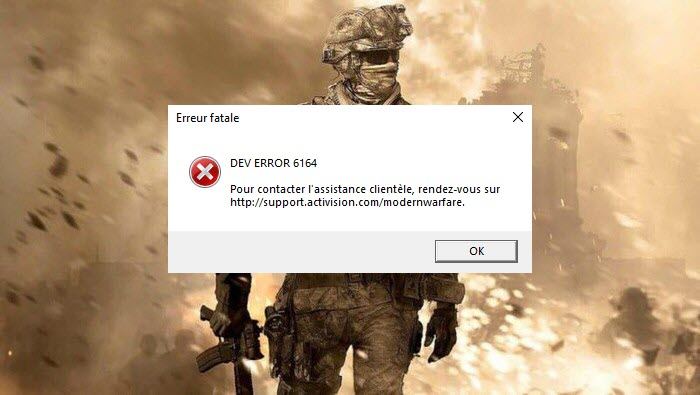
solutions pour résoudre Erreur 6164 sur Modern Warfare & Warzone
Veuillez suivre l’ordre de notre article et vous trouverez la solution qui convient à votre situation.
- Vérifier l’intégrité de vos ficheirs du jeu
- Mettre à jour vos pilotes graphiques
- Désactiver l’Overlay
- Installer les mises à jour disponibles
- Vider le cache du Battle.net
Solution 1 : Vérifier l’intégrité de vos fichiers du jeu
L’erreur 6164 peut être un signe de la corruption de vos fichiers du jeu, vous pouvez simplement exécuter une analyse et réparer les fichiers corrompus s’il y en a.
1) Connectez-vous sur Battle.net et sélectionnez Call of Duty: Warzone ou Call of Duty: Modern Warfare dans la liste de vos jeux.
2) Cliquez sur Options, puis sur Analyser et réparer.
3) Cliquez sur Lancer l’analyse.
4) Quand le processus est terminé, relancez votre jeu et vérifiez si l’erreur est bien réparée.
Solution 2 : Mettre à jour votre pilote graphique
Comme les autres jeux graphiquement exigeants, Warzone ou Modern Warfare plantera ou affichera des erreurs fatales si votre pilote graphique est obsolète, corrompu ou manquant. Il est toujours recommandé de mettre à jour régulièrement vos pilotes de périphériques.
Ici nous vous proposons 2 options fiables pour mettre à jour votre pilote graphique : manuellement ou automatiquement.
Option 1 : Mettre à jour votre pilote graphique manuellement
Vous pouvez toujours aller vers le site officiel de votre périphérique graphique pour télécharger son dernier pilote, puis vous devez l’installer manuellement sur votre ordinateur.
Le pilote téléchargé doit être compatible avec votre périphérique graphique ainsi que le système d’exploitation de votre ordinateur.
Option 2 : Mettre à jour votre pilote graphique automatiquement (recommandée)
Si vous n’avez pas la patience et les compétences informatiques nécessaires, ou simplement que vous n’avez pas le temps pour mettre à jour votre pilote graphique manuellement, nous vous recommandons de le faire automatiquement avec Driver Easy.
Driver Easy reconnaîtra automatiquement votre système et trouvera les derniers pilotes pour vous. Tous les pilotes proviennent directement de leur fabricant et ils sont tous certifiés et fiables. Vous ne risquez plus de télécharger les pilotes incorrects ou de commettre des erreurs lors de l’installation du pilote.
1) Téléchargez et installez Driver Easy.
2) Exécutez Driver Easy et cliquez sur le bouton Analyser maintenant. Driver Easy analysera votre ordinateur et détectera tous vos pilotes problématiques.
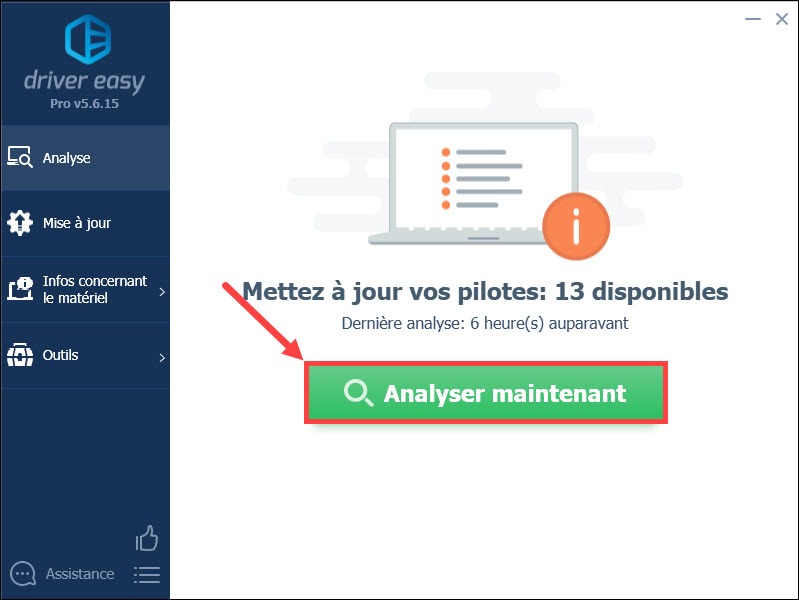
3) Cliquez sur le bouton Mise à jour à côté de votre périphérique graphique signalé pour télécharger son dernier pilote, puis vous devez l’installer manuellement sur votre système.
OU
Si vous choisissez la version PRO de Driver Easy, simplement cliquez sur le bouton Tout mettre à jour pour mettre à jour automatiquement tous les pilotes obsolètes, corrompus ou manquants sur votre ordinateur.
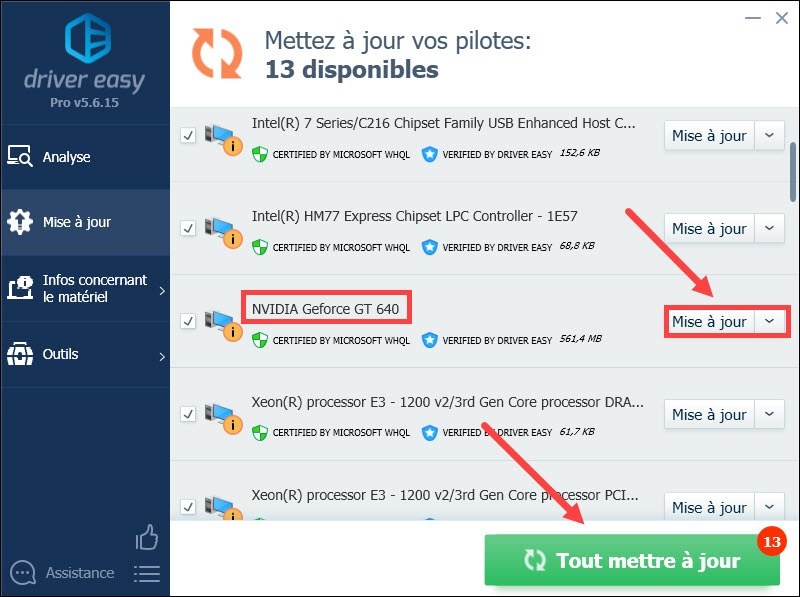
4) Redémarrez votre PC pour que vos modifications puissent prendre effet, puis vérifiez si vous pouvez exécuter votre jeu normalement.
Solution 3 : Désactiver l’Overlay
Steam et Discord Overlay sont des principaux coupables des erreurs fatales, dont l’erreur 6164 du jeu CoD. Vous pouvez désactiver l’overlay dans les programmes et vérifiez si ça marche.
Pour Steam
1) Connectez-vous sur Steam.
2) Cliquez sur le bouton Steam et sélectionnez Paramètres.
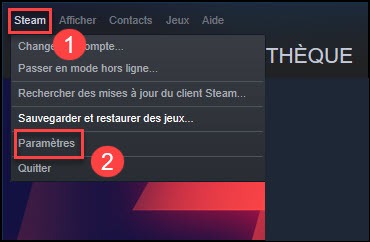
3) Cliquez sur la section Dans un jeu, puis décochez la case de l’option Activer l’overlay Steam et cliquez sur OK.
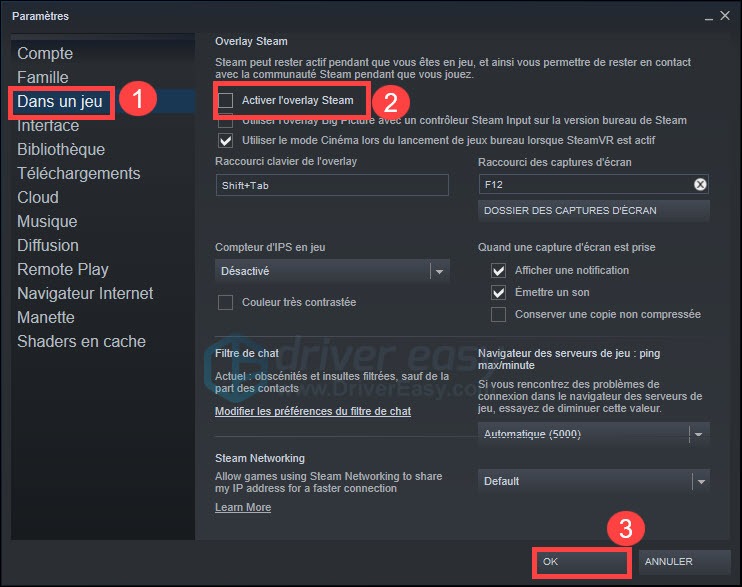
Pour Discord
1) Connectez-vous sur Discord et cliquez sur le bouton Paramètres utilisateurs.
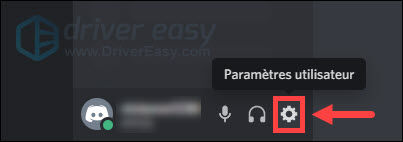
2) Cliquez sur Overlay dans le volet à gauche et basculez l’interrupteur de l’option Activer l’overlay en jeu pour la désactiver.
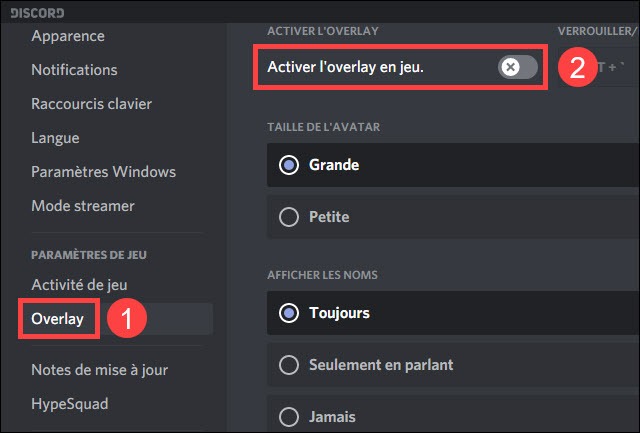
Relancez votre jeu et vérifiez s’il peut fonctionner normalement.
Solution 4 : Installer les mises à jour disponibles
Il est toujours recommandé de garder tous vos jeux, applications et système d’exploitation à jour. Cela permet non seulement de résoudre des erreurs informatiques connues tel que l’erreur 6164 du Warzone ou Modern Warfare, mais aussi d’améliorer les performances de votre PC.
Mettre à jour votre jeu
1) Exécutez Battle.net et sélectionnez Call of Duty: Warzone ou Modern Warfare.
2) Cliquez sur Options, puis sur Rechercher des mises à jour pour trouver et installer les mises à jour disponibles.
Installer les mises à jour Windows
1) Pressez simultanément les touches Windows+I sur votre clavier et cliquez sur Mise à jour et sécurité.
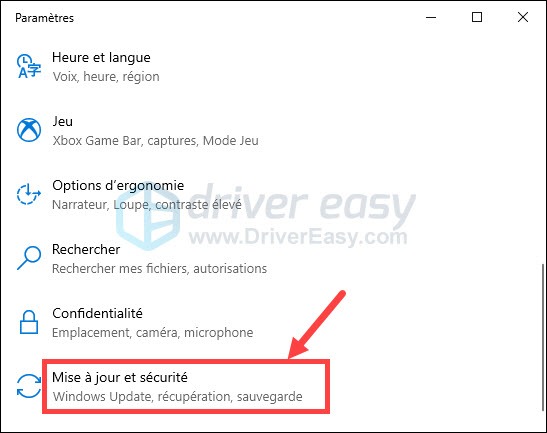
2) Cliquez sur Windows Update dans le volet à gauche et puis cliquez sur Vérifier les mises à jour.

3) Windows Update va rechercher et installer automatiquement les dernières mises à jour Windows sur votre PC. Une fois le processus terminé, redémarrez votre PC et relancez votre jeu, puis vérifiez si le problème est réglé.
Solution 5 : Vider le cache du Battle.net
Les fichiers temporaires sont stockés dans le cache afin d’améliorer les performances du jeu, mais parfois s’ils sont corrompus, les erreurs fatales telle que l’erreur 6164 pourraient apparaître.
Suivez les étapes suivantes pour supprimer le cache du Battle.net.
1) Fermez tous les jeux sur Battle.net.
2) Pressez simultanément les touches Windows+R sur votre clavier, tapez %programmedata% et cliquez sur OK.
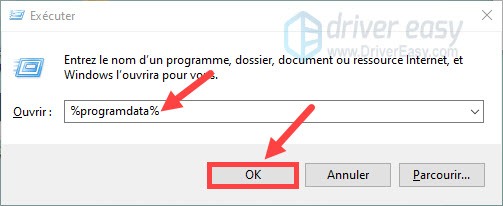
3) Double cliquez sur le dossier Blizzard Entertainment et puis sur Battle.net. Puis faites un clic droit sur le dossier Cache et sélectionnez Supprimer.
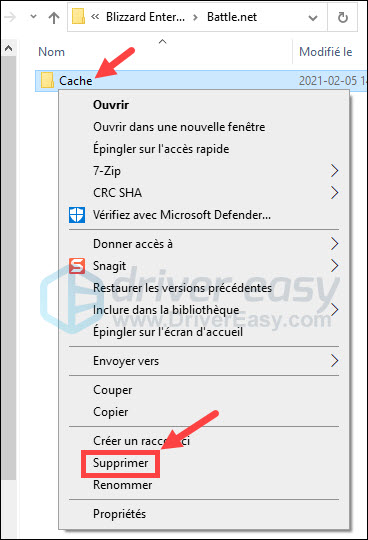
4) Relancez votre jeu et vérifiez si l’erreur 6164 n’apparaît plus.
Merci d’avoir suivi cet article. Si vous avez d’autres questions ou des suggestions pour nous, veuillez nous partager votre avis ci-dessous.





